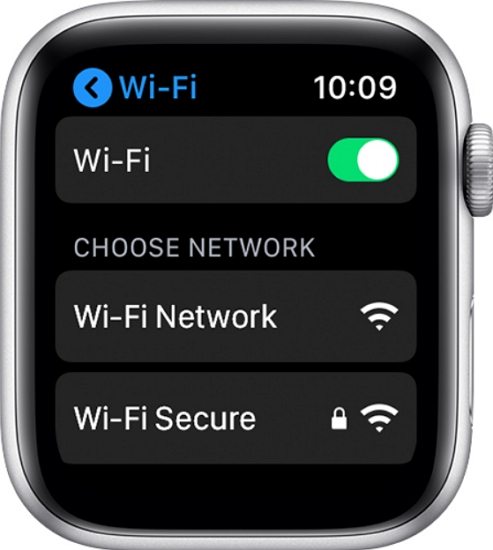So beheben Sie, dass das Apple Watch-Update Vorbereiten in watchOS 10.3/10.4 ewig dauert
Der Download von Apple Watch 10.4 wurde während des Vorbereitens gestoppt und kommt nicht voran. Es ist festgefahren. Was kann ich tun? Kann ich abbrechen und von vorne beginnen?
Dauert Ihr Apple Watch-Update Vorbereiten ewig? Das kann wirklich frustrierend sein, besonders wenn Sie alle aufregenden neuen Funktionen des Updates genießen möchten. Aber keine Sorge! In diesem Artikel werden wir Ihnen alle Lösungen mitteilen, um das Problem zu beheben, dass die Apple Watch beim Update Vorbereiten hängen bleibt. Wir werden einige häufige Gründe für dieses Problem durchgehen und einige Lösungen zur Behebung anbieten. Doch bevor wir das tun, lassen Sie uns Ihnen sagen, wie lange es in der Regel dauert, ein Apple Watch-Update durchzuführen, damit Sie wissen, wann Sie Hilfe suchen sollten.
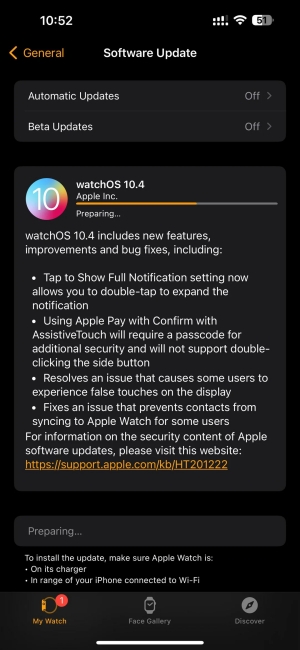
- Teil 1: Wie lange dauert es, ein Apple Watch Update vorzubereiten und durchzuführen?
- Teil 2: Warum dauert mein Apple Watch Update Vorbereiten ewig?
- Teil 3: Wie man das Apple Watch-Update repariert, das beim Update Vorbereiten ewig dauert, mit den Top 5 Methoden
- Letzter Ausweg: Beheben Sie das Apple Watch-Update, das beim Update Vorbereiten ewig dauert, ohne Datenverlust
Teil 1: Wie lange dauert es, ein Apple Watch-Update vorzubereiten und durchzuführen?
Ein Apple Watch-Update sollte nicht ewig dauern, um die Phase "Vorbereiten" zu durchlaufen. Normalerweise kann der gesamte Update-Prozess, einschließlich Vorbereiten, Herunterladen und Installieren, in weniger als einer Stunde abgeschlossen sein. Das ist jedoch ein allgemeiner Zeitrahmen - er kann je nach Ihrer Internetgeschwindigkeit und der Größe des Updates variieren.
Teil 2: Warum dauert mein Apple Watch Update Vorbereiten ewig?
Hier sind einige mögliche Gründe, warum Ihr Apple Watch-Update beim Vorbereiten stecken bleibt.
1. Instabile Internetverbindung: Software-Updates benötigen eine stabile Internetverbindung, um installiert zu werden. Wenn Ihre Internetverbindung während des Updates gestört ist, kann Ihre Uhr beim Vorbereiten stecken bleiben.
2. Niedriger Akkustand: Wenn Ihre Apple Watch einen niedrigen Akkustand hatte, als das Update begann zu installieren, könnte es das Update pausieren.
3. Problem mit dem Update: Manchmal können die Update-Dateien selbst beschädigt oder unvollständig sein. Dies kann selten passieren, aber es kann dazu führen, dass Ihre Uhr beim "Vorbereiten" stecken bleibt.
4. Softwareprobleme: Fehler oder Bugs in der Software Ihrer Apple Watch können den Update-Prozess beeinträchtigen.
5. Nicht genügend Speicherplatz: Wenn Ihre Apple Watch wenig Speicherplatz hat, kann sie möglicherweise kein neues Update installieren.
Teil 3: Wie man das Apple Watch-Update repariert, das beim Update Vorbereiten ewig dauert, mit den Top 5 Methoden
Nun, da wir einige häufige Gründe für das Problem verstanden haben, lassen Sie uns das Problem beheben. Hier sind 5 Lösungen, die Sie ausprobieren können, um Ihr Apple Watch-Update beim Vorbereiten zu beheben.
Weg 1: Überprüfen Sie die Wi-Fi-Verbindung
Wie bereits erwähnt, ist eine stabile Internetverbindung wichtig, wenn ein Update installiert wird. Wenn Ihre Apple Watch beim Vorbereiten stecken bleibt, ist die Überprüfung des Wi-Fi- und Netzwerkempfangs ein wichtiger Schritt. Hier ist, was Sie tun müssen:
- Wischen Sie auf Ihrem Apple Watch-Bildschirm nach oben. Dadurch wird das Kontrollzentrum geöffnet.
- Schauen Sie hier nach den Wi-Fi-Balken. Wenn sie schwach sind, versuchen Sie, sich näher an Ihren Router zu bewegen.
- Wenn das Wi-Fi immer noch nicht verfügbar ist, versuchen Sie, den Router neu zu starten und sehen Sie, ob das hilft.
- Wenn möglich, wechseln Sie zu einem anderen Netzwerk mit besserer Signalstärke.
Sie können auch versuchen, den Flugmodus ein- und dann auszuschalten.

Weg 2: Laden Sie Ihre Apple Watch auf
Wenn Ihre Uhr wenig Akku hat, kann sie beim Update stecken bleiben. Dies geschieht, weil Ihre Uhr versucht, spätere Abschaltungen während des Updates zu vermeiden.
Wenn Sie also feststellen, dass Ihre Uhr nicht genügend Akku hat, laden Sie sie auf. Sie können Ihre Uhr auch mit ihrem Ladegerät verbinden und während des gesamten Prozesses eingesteckt lassen.
- Wischen Sie auf Ihrem Zifferblatt nach oben, um auf das Kontrollzentrum zuzugreifen. Suchen Sie nach dem Batteriesymbol.
- Wenn der Akku niedrig ist, legen Sie Ihre Apple Watch auf ihre Ladestation und schließen Sie das Kabel an eine Stromquelle an.
Warten Sie, bis sie aufgeladen ist. Sobald dies erledigt ist, versuchen Sie, das Update erneut zu installieren, und prüfen Sie, ob das Problem behoben wurde.

Weg 3: Apple Watch neu starten
Wenn weder der Akku noch das Wi-Fi das Problem sind, kann es sich um ein vorübergehendes kleines Problem in Ihrer Apple Watch handeln, das durch einen einfachen Neustart leicht behoben werden kann.
So können Sie Ihre Apple Watch neu starten:
1. Drücken Sie lange auf die seitliche Taste (nicht die Digital Crown), bis Schieberegler auf dem Bildschirm erscheinen.
2. Tippen Sie auf das Ein-/Aus-Symbol.
3. Ziehen Sie den Schieberegler nach rechts. Warten Sie, bis das Gerät ausgeschaltet ist.
4. Um es wieder einzuschalten, drücken Sie lange auf die seitliche Taste, bis Sie das Apple-Logo sehen.

Weg 4: Versuchen Sie das Update erneut
Störungen oder Fehler während eines Updates können dazu führen, dass die Apple Watch beim Vorbereiten stecken bleibt. In Ihrem Fall lag das Problem möglicherweise am Update selbst. In diesem Fall können Sie versuchen, das Update erneut zu installieren und sehen, ob das hilft.
Schritt 1: Öffnen Sie auf Ihrem iPhone die Watch-App. Tippen Sie auf "Allgemein".
Schritt 2: Gehen Sie zu "Softwareupdate" und sehen Sie nach, ob noch ausstehende Updates vorhanden sind.
Laden Sie das Update herunter und installieren Sie es, wenn ein Update installiert werden muss. Stellen Sie vor dem erneuten Versuch sicher, dass Ihre Wi-Fi-Verbindung stabil ist und Ihre Apple Watch genügend Akku hat.
Weg 5: Netzwerkeinstellungen zurücksetzen
Manchmal können vorübergehende Verbindungsprobleme auf Ihrem iPhone oder Ihrer Apple Watch den Softwareupdate stören. In diesem Fall kann das Zurücksetzen der Netzwerkeinstellungen das Problem lösen.
So setzen Sie die Netzwerkeinstellungen auf Ihrem iPhone zurück (was auch die Verbindung Ihrer Apple Watch betrifft):
- Öffnen Sie die Einstellungen-App auf Ihrem iPhone. Scrollen Sie nach unten und tippen Sie auf "Allgemein".
- Wischen Sie nach unten und tippen Sie auf "Zurücksetzen". Wählen Sie "Netzwerkeinstellungen zurücksetzen".
- Geben Sie Ihren iPhone-Passcode ein, wenn Sie zur Bestätigung aufgefordert werden.
Sobald dies erledigt ist, verbinden Sie sich mit einem Wi-Fi-Netzwerk und versuchen Sie erneut, das Apple Watch-Update über die Watch-App auf Ihrem iPhone zu starten.

Letzter Ausweg: Beheben Sie das Apple Watch-Update, das beim Update Vorbereiten ewig dauert, ohne Datenverlust
Steckt Ihr Apple Watch-Update immer noch fest? Es könnte ein Softwareproblem haben, das schnell behoben werden muss. Als letzte Lösung können Sie daher versuchen, ein Reparaturtool zu verwenden, das Ihre Apple Watch und Ihr iPhone sicher reparieren kann. Aber Datenverlust ist dabei ein Hauptanliegen, oder? Aber nicht mit Tenorshare ReiBoot! Es wird von Millionen Menschen auf der ganzen Welt für seine Sicherheit, Zuverlässigkeit und Effektivität geschätzt.
Klingt perfekt? Es gibt noch mehr! Tenorshare ReiBoot verfügt über eine benutzerfreundliche Oberfläche, die es Ihnen ermöglicht, es auch ohne technisches Wissen einfach zu verwenden. Befolgen Sie also diese einfachen und unkomplizierten Schritte, um das Apple Watch-Update, das bei der Vorbereitung feststeckt, zu beheben.
-
Laden Sie Tenorshare ReiBoot auf Ihrem Computer herunter und installieren Sie es. Verbinden Sie Ihr iPhone mit dem Computer über ein Thunderbolt-Kabel. Stellen Sie sicher, dass Ihre Uhr mit dem iPhone verbunden ist. Klicken Sie auf "Start Repair", wenn das Programm gestartet ist.

-
Wählen Sie "Standard Repair". Lesen Sie auch die Anweisungen unten, um die Anforderungen des Tools zu erfahren.

-
Wenn Tenorshare ReiBoot Ihr Gerät erkannt hat, fahren Sie mit dem Herunterladen des neuesten Firmware-Pakets fort, indem Sie auf "Download" klicken. Warten Sie, bis die Firmware heruntergeladen ist.

-
Klicken Sie auf "Start Standard Repair".

-
Warten Sie, bis die Fortschrittsleiste abgeschlossen ist. Sobald dies erledigt ist, sehen Sie eine Bestätigungsmeldung. Klicken Sie auf "Fertig", wenn der Vorgang abgeschlossen ist.

Da haben Sie es! Ihr iPhone und die Apple Watch wurden sicher repariert! Installieren Sie jetzt erneut das Softwareupdate, und es sollte normal heruntergeladen werden.
Abschluss
In diesem Artikel haben wir einige häufige Gründe für,dass Ihr Apple Watch Update Vorbereiten ewig dauert. Anschließend haben wir die 5 effektivsten Lösungen besprochen, die das Problem sicher beheben werden. Falls diese Lösungen nicht funktionieren, können Sie auf Tenorshare ReiBoot zurückgreifen, um die Software Ihres Geräts zu reparieren.
- Recovery-Modus ein/aus mit nur 1 Klick, Ihr Telefon aus verschiedenen iOS Stuck-Szenarien retten, mehr Dinge jenseits der Vorstellungskraft liefern.
- Unterstützt alle iPhone-Modelle und die neueste iOS 18 und früher.